엑셀에서 여러 개의 시트를 한꺼번에 인쇄하는 방법은 매우 유용합니다. 특히 다수의 데이터를 시트에 정리한 후, 이 모든 내용을 동시에 출력하고자 할 때 이 방법을 활용하면 시간이 절약됩니다. 아래에서는 엑셀에서 다중 시트를 동시에 인쇄하는 절차에 대해 자세히 설명드리겠습니다.
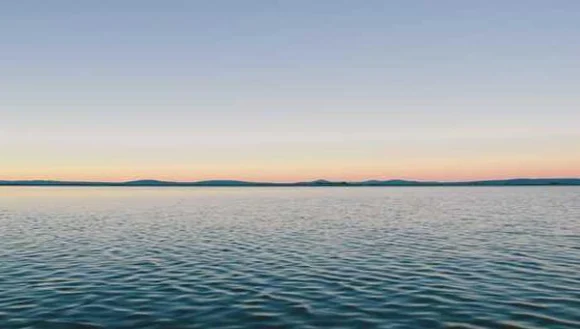
엑셀 시트 선택 방법
우선, 여러 시트를 동시에 작업하기 위해 먼저 인쇄할 시트를 선택해야 합니다. 다음은 선택하는 방법입니다.
- 인접한 시트를 선택하려면, 첫 번째 시트 탭을 클릭한 후 Shift 키를 누르면서 마지막 시트 탭을 클릭합니다.
- 인접하지 않은 시트를 선택하려면, Ctrl 키를 누른 상태에서 선택하고자 하는 시트 탭을 클릭합니다.
- 모든 시트를 한 번에 선택하려면, 시트 탭 중 하나를 마우스 오른쪽 버튼으로 클릭하고 '모든 시트 선택' 옵션을 선택합니다.
인쇄 설정 조정하기
모든 시트를 선택한 후, 인쇄하기 전에 페이지 설정을 조정하는 것이 중요합니다. 이를 위해 페이지 레이아웃 탭으로 이동하여 여백, 방향, 용지 크기를 설정해줍니다.
- 페이지 여백은 인쇄하는 데이터와 페이지 가장자리 사이의 공간입니다. 여백을 좁게 설정하면 데이터가 보다 잘 보이게 됩니다.
- 가로 또는 세로 방향을 선택합니다. 데이터의 형식에 따라 적절한 방향을 선택해 주십시오.
- 옵션으로 '페이지 가운데 맞춤' 기능을 선택하여 인쇄된 페이지에서 데이터가 중앙에 오도록 설정할 수 있습니다.
인쇄 미리 보기와 인쇄 실행
페이지 설정이 완료되면, 인쇄 미리 보기를 통해 설정한 내용을 확인해야 합니다. 파일 메뉴에서 '인쇄'를 클릭하면 미리 보기 화면이 나타나며, 각 시트가 어떻게 인쇄될지 확인할 수 있습니다.
인쇄 미리 보기에서 모든 설정이 만족스럽다면 '인쇄' 버튼을 클릭하여 인쇄를 시작합니다. 이때, 원하는 출력 대상을 선택할 수 있는 옵션이 제공됩니다.
인쇄할 내용 선택하기
인쇄 시, 전체 워크북의 모든 시트를 인쇄하거나 선택된 시트만 인쇄할 수 있는 옵션이 있습니다. 예를 들어, '활성 시트' 옵션을 선택하면 현재 선택된 시트만 인쇄됩니다. 반면 '전체 통합 문서'를 선택하면 모든 시트가 인쇄됩니다.
추가 설정 점검하기
특히 주의해야 할 점은 인쇄할 데이터의 범위를 정하는 것입니다. 때로는 인쇄 영역 설정을 통해 특정 셀 범위만 인쇄할 수 있습니다. 인쇄 영역으로 지정한 범위는 인쇄 과정에서 강조 표시되며, 인쇄 시 그 영역만 출력됩니다.
- 인쇄할 영역을 선택한 후 페이지 레이아웃 탭에서 '인쇄 영역'을 클릭하여 설정합니다.
- 여러 인쇄 영역을 설정할 경우, Ctrl 키를 누른 상태에서 각 영역을 선택한 후 같은 방법으로 인쇄 영역으로 지정합니다.

결론
엑셀에서 여러 시트를 한꺼번에 인쇄하는 방법을 이해하는 것은 업무 효율성을 증대시키는 데 큰 도움이 됩니다. 필요한 시트를 선택하고 적절한 페이지 설정을 적용한 후 인쇄 미리 보기를 통해 최종 결과를 점검하면, 손쉬운 인쇄가 가능합니다. 이러한 스킬을 통해 시간과 자원을 절약하며, 보다 체계적인 데이터 관리가 가능해질 것입니다.
다양한 시트에서 정보를 처리하고 출력할 일이 자주 있는 직장인이나 학생 분들께 매우 유용한 팁이 될 것입니다. 엑셀의 인쇄 기능을 최대한 활용하여 보다 스마트한 업무 환경을 조성해 보시기 바랍니다.
사회복지사 연봉 및 직업 전망과 필수 자격증 정보
사회복지사라는 직업은 우리 사회에서 매우 중요한 역할을 수행하고 있으며, 이들은 다양한 사회적 문제를 해결하고 지원하는 데 중점을 두고 있습니다. 이 글에서는 사회복지사 연봉, 직업 전
l5b11h.tistory.com
오라메디연고 가격과 효과 및 편의점 구매 가능여부
오라메디연고란 무엇인가요?구내염은 입안에 발생하는 염증으로 많은 사람들이 불편함을 느끼는 질환입니다. 이러한 증상을 완화하기 위해 사용되는 것이 바로 오라메디연고입니다. 오라메디
l5b11h.tistory.com
질문 FAQ
엑셀에서 여러 시트를 동시에 인쇄하는 방법은 무엇인가요?
여러 시트를 한꺼번에 인쇄하려면 먼저 인쇄할 시트를 선택해야 합니다. 인접한 시트는 Shift 키를 이용해 선택하고, 비인접 시트는 Ctrl 키를 눌러 각각 클릭하면 됩니다.
인쇄 설정을 조정하는 방법은 어떤 것들이 있나요?
인쇄하려는 시트를 선택한 후, 페이지 레이아웃 탭에서 여백, 방향, 용지 크기를 조정하여 인쇄 환경을 최적화할 수 있습니다. 여기에 추가로 '페이지 가운데 맞춤' 기능을 활성화하면 중앙 정렬도 가능합니다.